Se você deseja aumentar a flexibilidade e a eficiência na criação de gráficos no Excel, usar intervalos dinâmicos é essencial. Por isso, neste guia, vamos explicar como configurar intervalos que se ajustam automaticamente quando novos dados são inseridos ou removidos. Mas caso prefira assistir a uma explicação em vídeo, confira nosso tutorial no YouTube.
Por que usar gráficos com intervalos dinâmicos no Excel?
Criar gráficos é uma excelente forma de visualizar dados e identificar tendências. No entanto, quando você precisa ajustar manualmente as faixas de dados sempre que novas entradas são adicionadas, o processo se torna ineficiente e sujeito a erros.
Portanto, o uso de intervalos dinâmicos resolve esse problema. Essa abordagem automatiza a atualização do gráfico, tornando-o muito mais prático e confiável. Além disso, é ideal para empresas que trabalham com séries temporais, como receitas mensais, vendas ou dados de estoque.
Passo a passo para criar intervalos dinâmicos no Excel
1. Estrutura básica da planilha
Antes de começar, organize seus dados em uma tabela simples. No nosso exemplo, temos duas colunas:
- Datas: Todos os meses de 2024.
- Receitas: Valores de receita associados a cada mês.
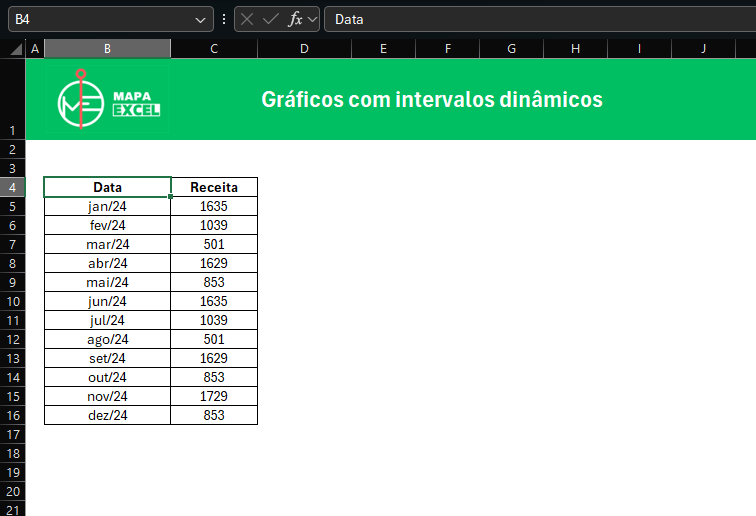
2. Criando a fórmula para intervalos dinâmicos
A chave para criar gráficos com intervalos dinâmicos no Excel é usar a função DESLOC. Essa fórmula permite criar intervalos que mudam automaticamente com base na quantidade de dados.
- Fórmula para os dados da receita:
- Referência inicial:
C5(primeiro dado de receita). - Altura: Use a função CONT.NÚM(C:C) para contar quantos números existem na coluna de receitas.
- Fórmula final:
=DESLOC($C$5; 0; 0; CONT.NÚM($C:$C); 1)
- Referência inicial:
- Fórmula para as datas:
- Siga o mesmo princípio, mas substitua a referência para a coluna de datas (
B:B). - Fórmula final:
=DESLOC($B$5; 0; 0; CONT.NÚM($B:$B); 1)
- Siga o mesmo princípio, mas substitua a referência para a coluna de datas (
3. Nomeando os intervalos
Agora que as fórmulas estão prontas, crie intervalos nomeados para utilizá-los no gráfico:
- Acesse a guia Fórmulas > Gerenciador de Nomes.
- Crie dois nomes:
- dados: Cole a fórmula criada anteriormente para a receita.
- datas: Cole a fórmula das datas.
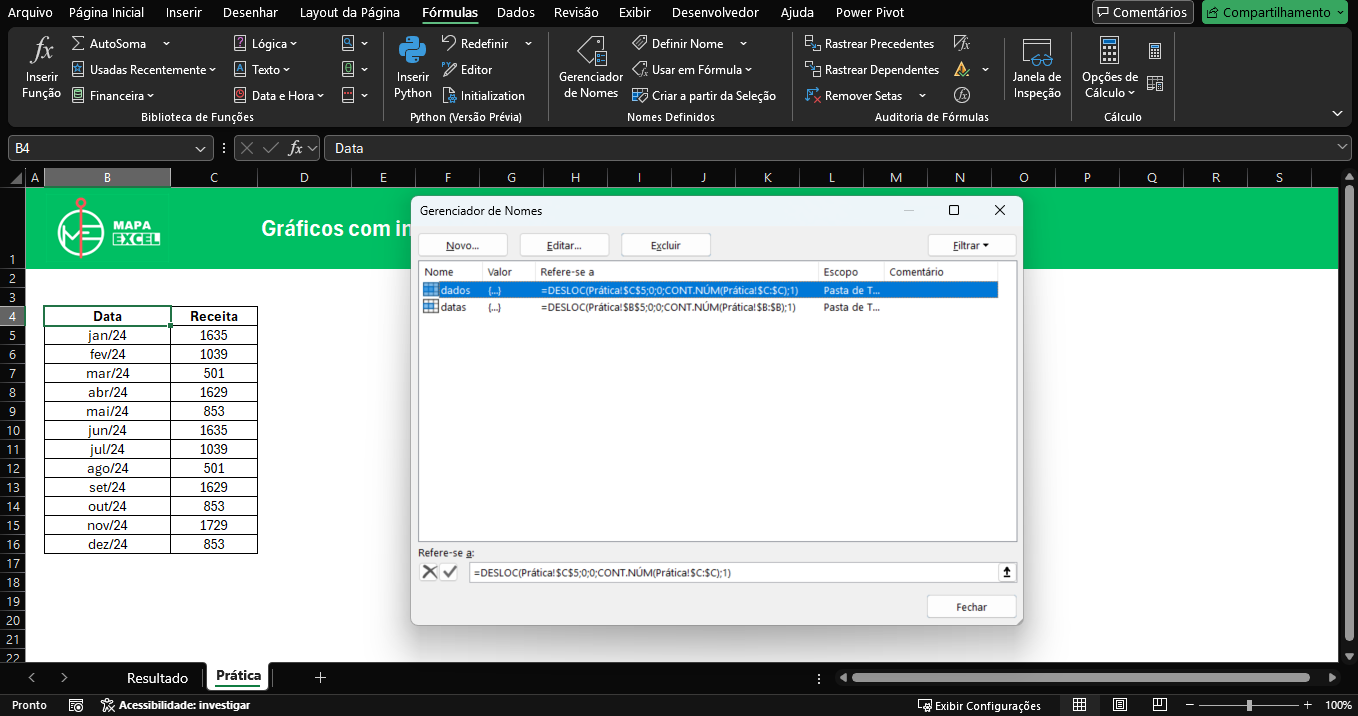
4. Atualizando o gráfico com os intervalos dinâmicos
Agora é hora de vincular os intervalos nomeados ao gráfico:
- Crie um gráfico em branco, clicando na guia Inserir > Gráficos > Gráfico 2D.
- Clique com o botão direito no gráfico e aperte em Selecionar Dados.
- Adicione uma nova série:
- Valores da série: Insira o intervalo nomeado
dados, seguindo o padrão='[nome_da_pasta_de_trabalho.xlsx]nome_da_planilha'!intervalo_nomeado. Por exemplo:='[Gráfico com intervalos dinâmicos.xlsx]Prática'!dados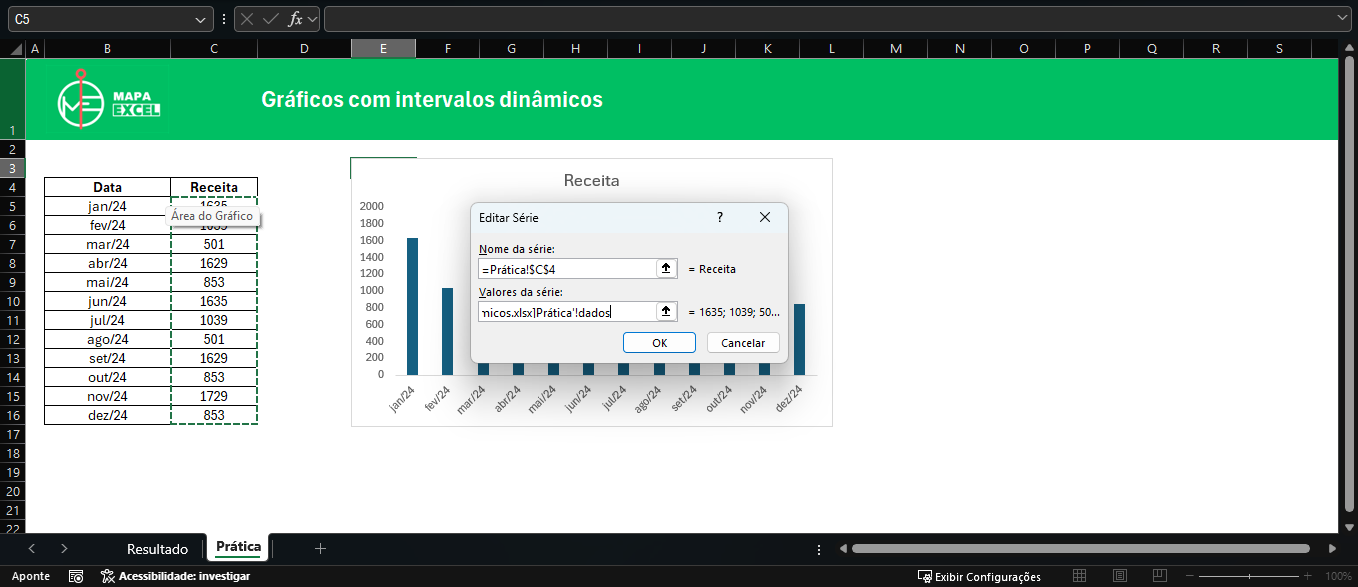
- Valores da série: Insira o intervalo nomeado
- Atualize os rótulos do eixo:
- Insira o intervalo nomeado
datas, seguindo o mesmo formato destacado anteriormente. Por exemplo:='[Gráfico com intervalos dinâmicos.xlsx]Prática'!datas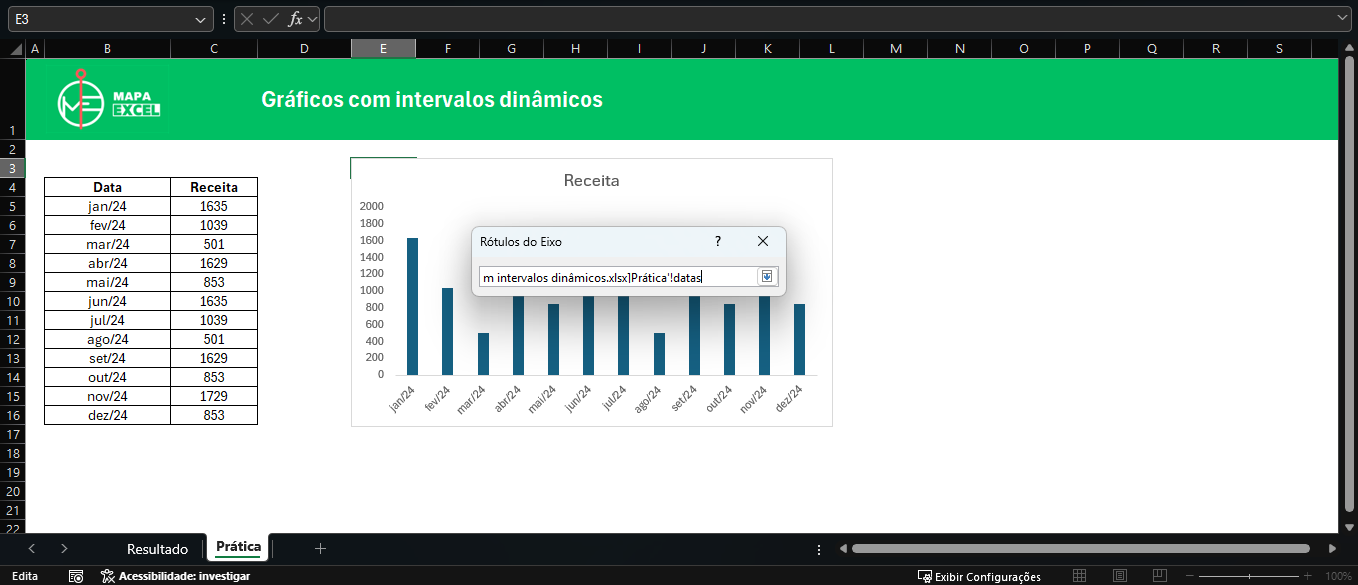
- Insira o intervalo nomeado
5. Testando a funcionalidade
Finalmente, insira ou remova linhas na tabela e veja o gráfico se ajustar automaticamente, conforme destacado na imagem abaixo.
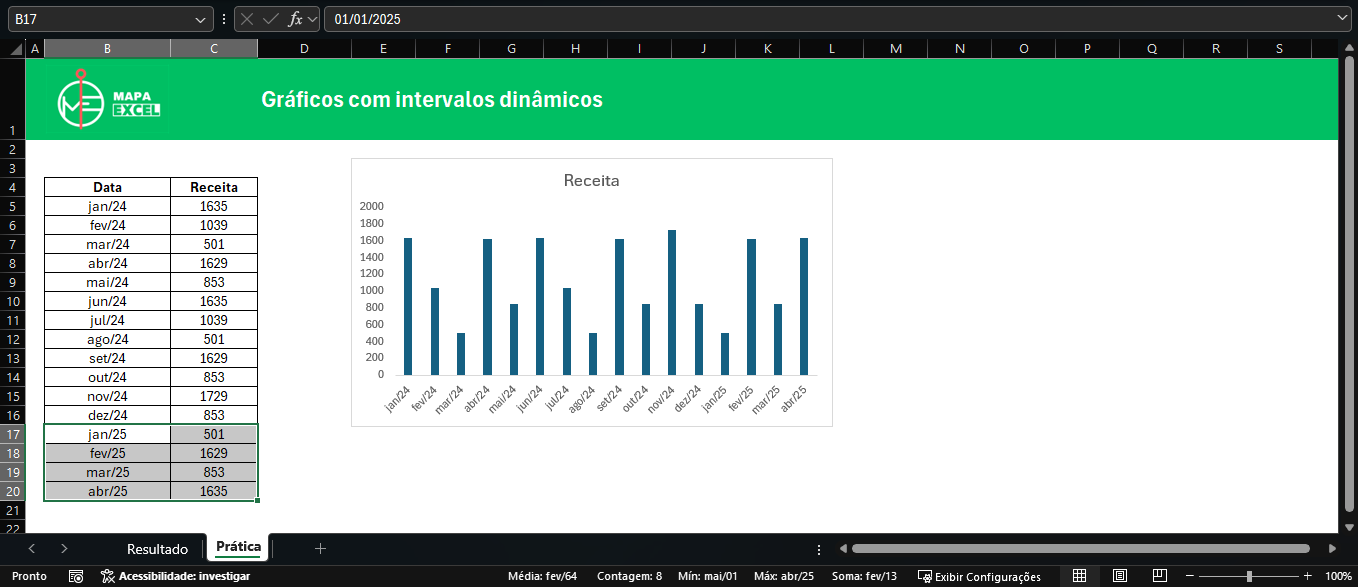
Vantagens de usar intervalos dinâmicos
- Automatização: Economiza tempo e reduz erros humanos.
- Flexibilidade: Permite adicionar ou remover dados sem a necessidade de ajustes manuais.
- Eficiência: Ideal para relatórios dinâmicos e dashboards.
Portanto, ao implementar essa solução, você melhora significativamente a qualidade do seu trabalho no Excel.
Conclusão
Agora que você aprendeu como criar gráficos com intervalos dinâmicos no Excel, é hora de colocar em prática. Não esqueça de assistir ao nosso tutorial no YouTube para uma explicação detalhada com exemplos visuais.
Essa técnica não apenas aumenta sua produtividade, mas também aprimora a apresentação dos seus dados. Comece a usá-la hoje e veja a diferença que faz!
E caso queira se aprofundar mais no tema de intervalos nomeados, não deixe de conferir o post sobre Validação de dados com condições no Excel, pois lá exploramos o tema validação de dados com condições e mostramos como criar um campo de lista dinâmico que muda de acordo com o tipo de informação inserida em uma outra célula da planilha. Esse tipo de configuração é ideal para manter a segurança e flexibilidade na sua planilha em Excel.
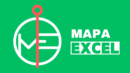

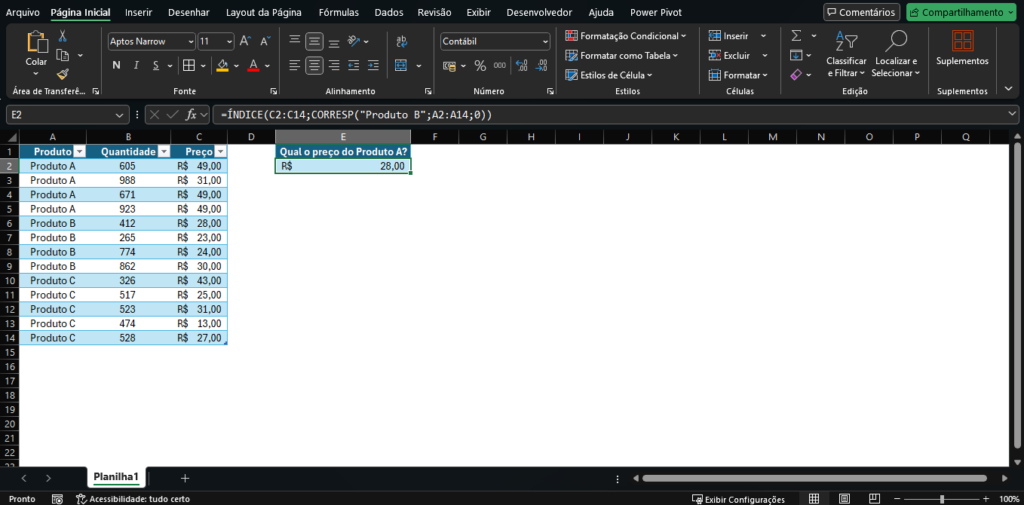
Pingback: Intervalos nomeados no Excel: simplifique e otimize suas planilhas